Lektion 7 – Verwendung der Maske für spezielle Auswahl von Positionen
In dieser Lektion wird gezeigt, wie mehrere Positionen über Filterkriterien gleichzeitig geändert werden können.
Es gibt für die Auswahl zwei unterschiedliche Verfahren.
Verfahren für das gleichzeitige Ändern von Modelldaten (Biegeform, Durchmesser, Parameter etc.)
Hierbei wird zunächst eine Auswahl über Filter getroffen, die Maske zur Einstellung der Filter geschlossen und dann werden die Änderungen vorgenommen
und auf alle Positionen, die den Filterkriterien entsprechen übertragen.
Das Gleiche kann ohne Filter zu setzen über eine vorherige manuelle Auswahl aller zu ändernder Positionen geschehen, ist aber über die Filterauswahl komfortabler.
Verfahren für das gleichzeitige Übernehmen von Darstellungsoptionen (Farben, Art von Positionsnummer, Art von Verteillinie etc.)
Hierbei werden zunächst die zu ändernden Darstellungen ausgewählt.
Danach wird ein Filterdialog geöffnet, in dem gewählt werden kann, welche Optionen übernommen werden sollen.
Dann wid bei geöffnetem Filterdialog die Position angewählt, von der die Einstellungen übertragen werden sollen.
Danach werden die Einstellungen ohne weiteres Zutun übernommen und die Funtion beendet.
Der Vorgang wird mit Text und Bildern und einem Video erläutert.
Das Video zeigt am Beispiel der Bewehrung einer einfachen Deckenplatte, wie die Funktionen verwendet werden.
Übungsvorbereitung für die Lektion
Um die in der Lektion gezeigten Schritte durchführen zu können wird ein vorhandener Bewehrungsplan mit einigen unterschiedlichen Stabstahlpositionen benötigt.
Da an dieser Zeichnung Änderungen durchgeführt werden, sollte es sich um eine Zeichnungskopie zum Üben handeln.
Im Beispiel wurde folgende Konfiguration verwendet.
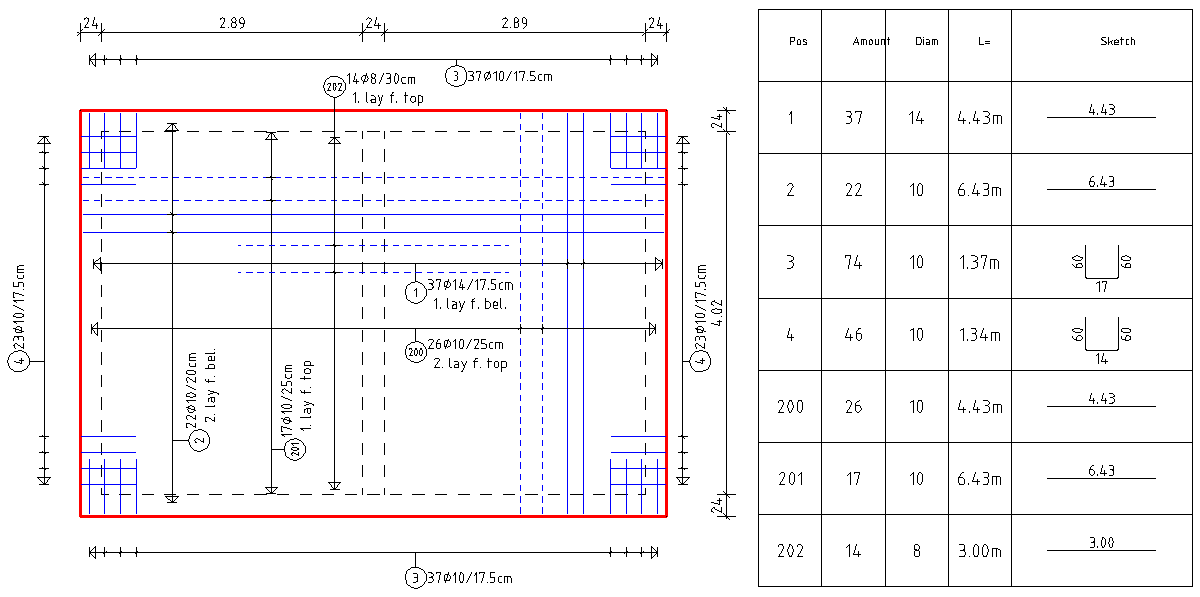
Spezielle Auswahl Modelldaten
Für die Änderungsfunktionen „Ändern / Biegeform und Parameter“ und „Ändern / Abstand/Du/Anzahl/Haken“ steht die Funktionsmaske „spezielle Auswahl“ zur Verfügung.
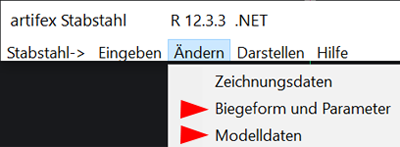
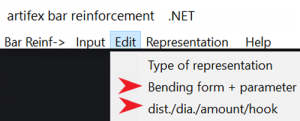 Aufruf der Funktionen
Aufruf der Funktionen
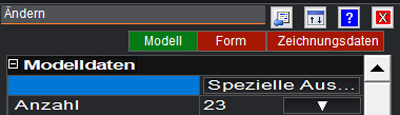
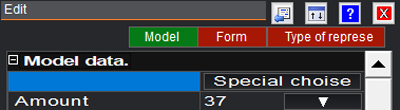 Aufruf im Bereich „Modell“
Aufruf im Bereich „Modell“
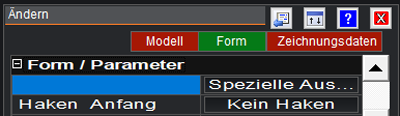
 Aufruf im Bereich „Form“
Aufruf im Bereich „Form“
Die Maske erlaubt Ihnen, zusätzlich zur angewählten Position weitere Positionen nach verschiedenen Kriterien für die geplante Änderungsfunktion auszuwählen.
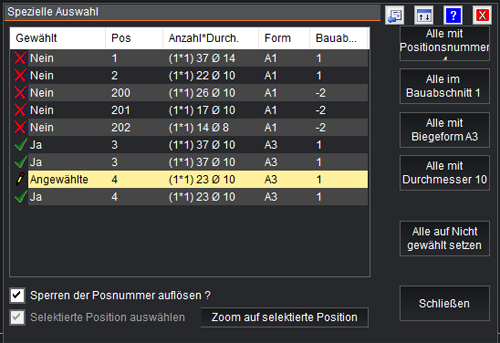
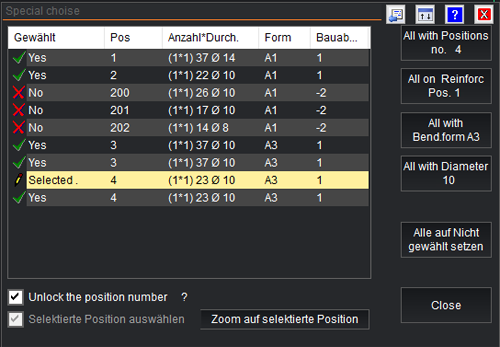
Maske „spezielle Auswahl“
Vorgehensweise:
- Die Liste oben links = zeigt alle in der Zeichnung vorhandenen Positionen auf.
- Der stilisierte Bleistift und das Wort „Angewählte“ = zeigen die Position, welche Sie ursprünglich angewählt haben.
- Ein grüner Haken und das Wort „Ja“ = markiert weitere angewählte Positionen.
- Ein rotes Kreuz und das Wort „Nein“ = markiert nicht gewählte Positionen.
- Die Taste „Schließen“ = Klicken Sie nach Beendigung Ihrer Auswahl auf diese Taste. Das Programm zeigt die vorhergehende Maske wieder an und übernimmt die danach vorgenommenen Änderungen auf alle hier selektierten Positionen.
Auswahlmöglichkeiten (Selektion):
- Mehrere Positionen auswählen = Über die 4 Schaltfelder rechts oben wählen Sie durch einen Mausklick auf das jeweilige Schaltfeld alle Positionen, die den jeweiligen Kriterien entsprechen.
- Alle Auswahlen auf „nicht gewählt“ setzen = Haben Sie sich verwählt, können Sie die gesamte Auswahl durch das Schaltfeld „Alle auf nicht gewählt setzen“ löschen.
- „Sperren der Posnummer auflösen ?“ = Die Vorgabe ist „Ja“ (Häkchen an). Diese Auswahl ist erforderlich, wenn durch die Änderung an der Position eine Änderung der Positionsnummer nötig wird und Sie vorher Positionsnummern gesperrt haben.
- Einzelne Positionen an- und abwählen = Markieren Sie die gewünschte Position in der Liste und klicken Sie in das Schaltfeld vor „Selektierte Position auswählen“. War die Position gewählt (Ja), wird sie abgewählt (Nein) und umgekehrt.
- Einzelne Positionen prüfen = Wenn Sie bei einzelnen Positionen unsicher sind, ob sie verändert werden sollen, können Sie sich die Position im Plan anzeigen lassen. Markieren Sie die gewünschte Position in der Liste und klicken Sie auf das Schaltfeld „Zoom auf selektierte Position“. Sie können diesen Vorgang beliebig oft wiederholen.
Spezielle Auswahl Zeichnungsdaten
Für die Änderungsfunktionen „Zeichnungsdaten“ steht Befehl „Daten von Position übernehmen“ zur Verfügung.
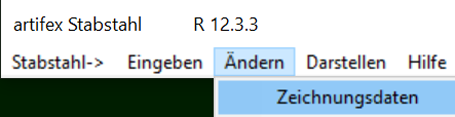
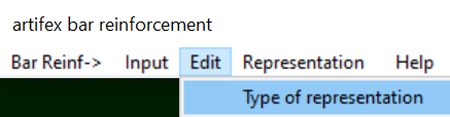 Aufruf der Funktion
Aufruf der Funktion
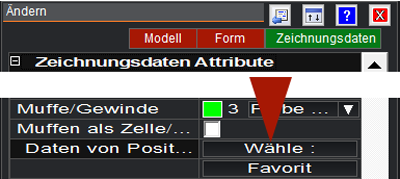
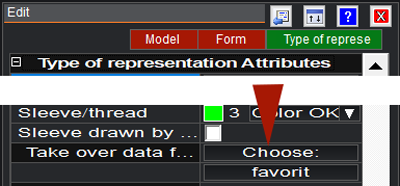 Aufruf im Bereich „Zeichnungsdaten“
Aufruf im Bereich „Zeichnungsdaten“
Vorgehensweise:
- Auswahl der zu ändernden Darstellungen = zunächst werden die Darstellungen in der Zeichnung ausgewählt, die geändert werden sollen.
Das kann eine Darstellung bis hin zu allen Darstellungen im Plan sein. Verwendet werden die Auswahlfunktionen des CAD – Basisprogrammes. - Die Maske „Von Position übernehmen“ wird geöffnet. = Jede zu übernehmende Eigenschaft wird in der Maske durch ein Häkchen markiert.
- Über das Schaltfeld „Alle“ können mit einem Klick alle Eigenschaften markiert werden.
- Über das Schaltfeld „Keine“ können mit einem Klick alle Eigenschaften demarkiert werden.
- Das Schaltfeld „Abbruch“ beendet den Befehl ohne Änderungen in der Zeichnung durchzuführen.
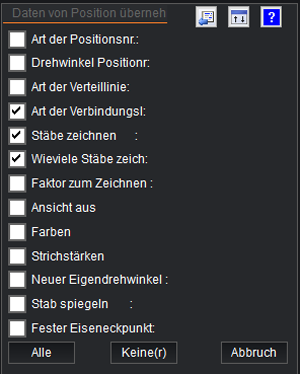
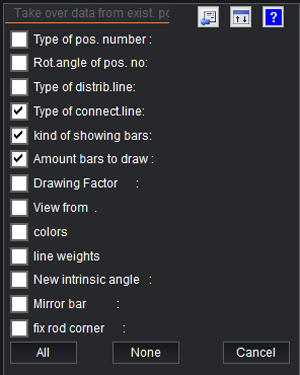 Maske „Von Position übernehmen“
Maske „Von Position übernehmen“
Ausführen der Änderung
Auswahl der Ursprungs – Darstellung = In der Zeichnung wird nun die Darstellung angewählt, von der die Eigenschaften übernommen werden sollen.
Die Eigenschften werden sofort auf alle vorher gewählen Darstellungen übertragen und der Befehl wird beendet.